基于ProXmoX VE的虚拟化家庭服务器(篇二)—虚拟化软路由
上篇我们已经安装好了PVE的基础,这篇我们来讲一下如何安装软路由,我这里是ikuai+lede旁路
ikuai的安装
首先我们先到网络部分把网络端口配置一下
编辑一下vmbr0,修改备注为lan,方便维护
新建一个端口
桥接端口填eth1(这里每个人不一定,要看你上面的两个网络设备,填其中不活动的那个),备注wan
添加完成后我们重新引导一下PVE,使配置生效
然后我们就可以开始安装ikuai了,先去官网上我们需要的安装文件
这里我选用ikuai3的32位,家用没必要上64位,64位需要4G以上内存,实际上我512M都用不完。
输入PVE的地址进入,选择上次配置的OS存储空间,如果LOCAL这个存储空间够大也可以用这个,把刚才下载的ikuai的ISO文件上传上去
接下来就可以创建虚拟机了,
名称随意
IOS映像选择上传的ikuai文件
硬盘大小2G就够了,存储位置默认
CPU数量一般1个够了,如果你核心多可以给两个
内存512M
网络选用备注为lan的那个
再下一步,完成。第一个虚拟机就创建好了,我们点进去把wan口也添加进去
选择备注为wan口的设备,模型可以选用VirtlO(半虚化),点添加,
然后默认的显示设备输出会有问题,我们改一下
改成vmware
然后可以启动了
进入到控制台
等待引导进入这个画面,输1
输Y
等待安装完成自动重启,重启完成后会进入如下界面
我们按回车进入控制
输入2改lan管理地址,一般情况下你现在用的网段是多少就改成多少的,因为要接管目前的路由,如果换用不同的网段可能要重新配置PVE的管理IP。(我这里改成192.168.8.1)
输入1进入网卡绑定,输入
set wan1 eth1 ,绑定wan口
这时就可以拔掉路由,拔掉PVE上的网线,把原来插在路由lan口内网网线插到PVE原来插网线的口上,插在路由wan口的网线插到PVE的另外一个口上,然后就可以进入192.168.8.1,进行ikuai的配置了,配置一下DHCP服务器,巴拉巴拉,ikuai这一部分我就不细说了。
接下来就是安装旁路LEDE
lede安装与旁路配置
首先去下载LEDE的固件
下载这个版本,下载完成后解压出来,得到一个openwrt-XXX.img的文件,名字很惨我们改成openwrt.img
下载一个img to kvm的小工具,用来转盘,下载下来后是一个压缩包,解压得到img2kvm这么一个文件
链接: 提取码: nt2f
有winscp的同学打开winscp,没有的同学去下一个,
登陆到PVE
在默认的root目录把刚才解压得到的openwrt.img和img2kvm丢进去
回到PVE,创建虚拟机,名称随意,第二步操作系统选不实用任何介质
硬盘填1G,这个硬盘最后是要删掉的
其他一路下一步就好。创建完成后我们看一下虚拟机的VM ID,我这里是101,你们跟着我走一般也会是101
到PVE的shell里,输入或者粘贴
chmod +ximg2kvm
./img2kvm openwrt.img 101 vm-101-disk-1
大家要注意这里的3个参数,以后有img文件就可以用这个代码转盘了,第一个参数是img文件的名称,第二个参数101是VMID 一定要注意,要和虚拟机对应上,第三个是转盘后的硬盘文件名称,可以随意,不过一般会按 vm-(VM ID)-disk-1这样创建
这时候回到lede这个虚拟机,打开硬件,会发现一个未使用硬盘
我们双击打开
默认就好了,添加
把原来的1G硬盘分离然后删除,来到选项,把引导顺序改一下,改成刚才添加的硬盘
然后就启动虚拟机吧,来到控制台,回车,会出现如下界面
我们这里输入
nano /etc/config/network
把其中的内容替换成下面的
这里由于不能粘贴,很大一部分需要手动打入,各位一定要仔细,不要打错
configinterface 'loopback'
option ifname 'lo'
option proto 'static'
option ipaddr '127.0.0.1'
option netmask '255.0.0.0'
configinterface 'lan'
option proto 'static'
option ipaddr '192.168.8.4'
option netmask '255.255.255.0'
option ip6assign '60'
option gateway '192.168.8.1'
option dns '192.168.8.1'
option delegate '0'
option force_link '0'
option ifname 'eth0'
configinterface 'wan'
option proto 'static'
option ipaddr '192.168.8.5'
option netmask '255.255.255.0'
option gateway '192.168.8.1'
option dns '114.114.114.114'
option ifname 'eth0'
注意把‘192.168.8.X’改成你们自己的网段,按ctrl+s保存,再按ctrl+x退出
然后输入/etc/init.d/network restart 重启网络配置,
然后就可以在网页上输入192.168.8.4进入lede了,
防火墙这里按下图配置配置一下
保存并应用
再点击进入编辑
高级设置这里的勾打上,保存并应用
然后就可以愉快的安装插件插件啦
不过这里我们的内网用户还是享受不到插件的服务,需要设置一下,有两种设置方式
1、手动把设备的DNS和网关改成lede的地址,这个好处是不想让设备享受lede的服务就不去设置就好了(比如租客),坏处是麻烦
2、在ikuai的DHCP服务器上把分配的网关和DNS都填lede的地址,好处是自动分配,方便,坏处是所有内网用户都走lede
用哪种各位自己取舍。
那么,此篇就到此为止拉,下篇讲一下在pve上安装群晖6.2,敬请期待


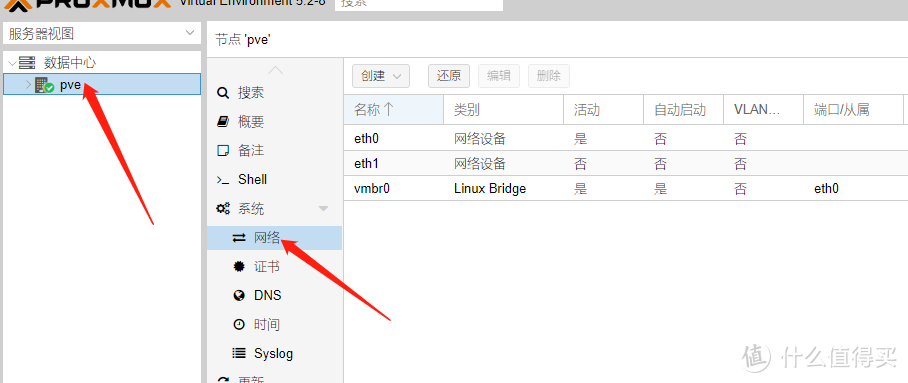
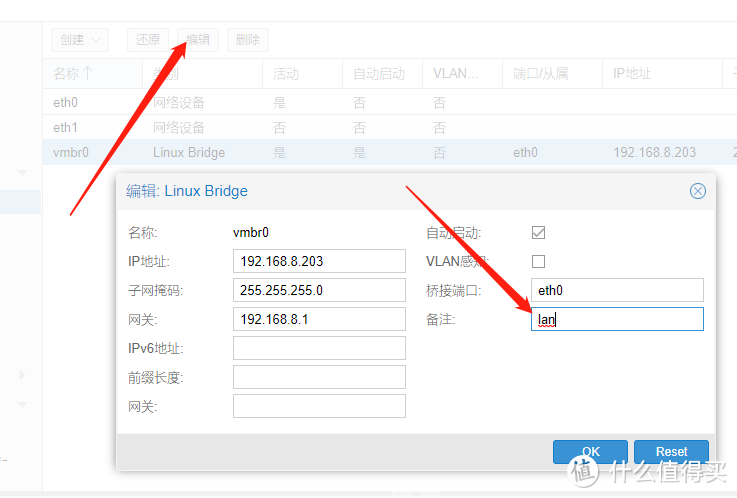
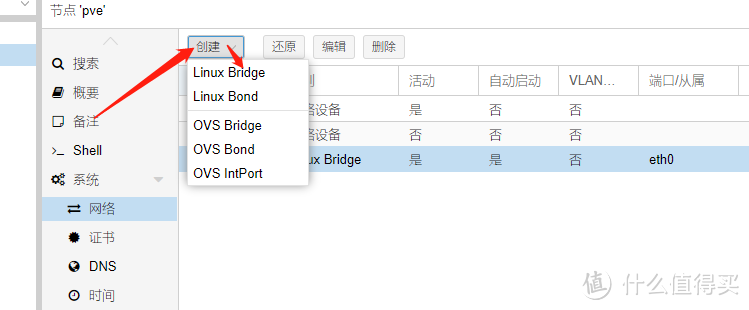
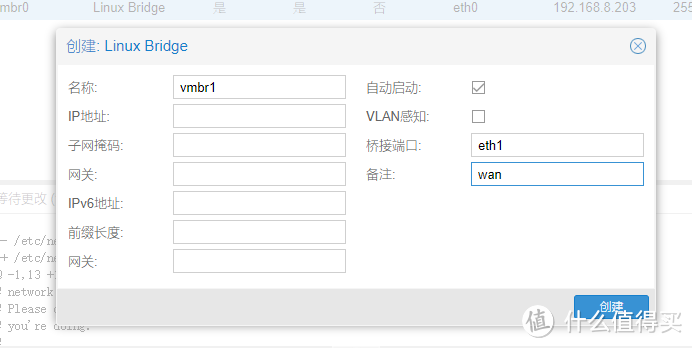
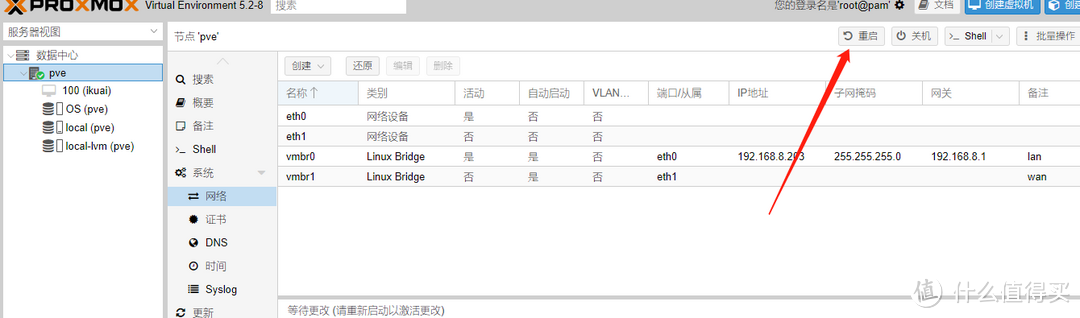
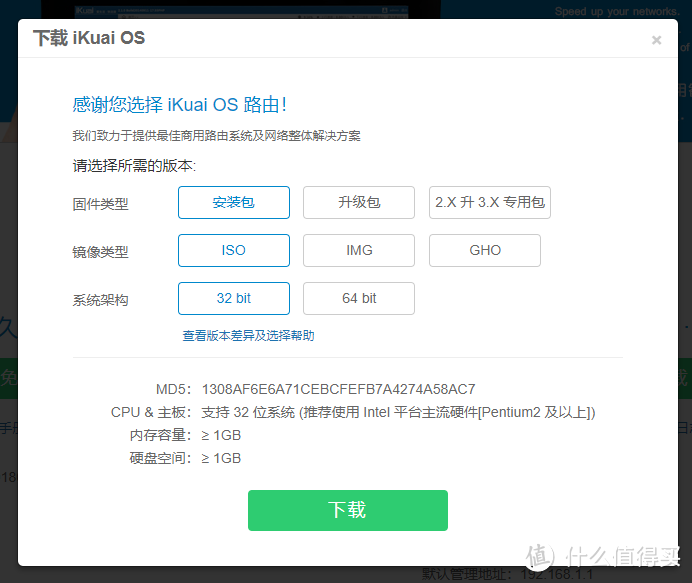
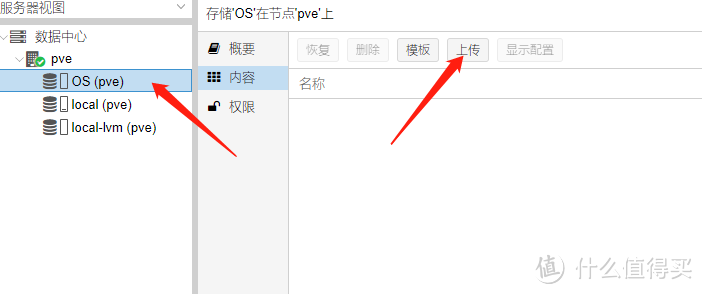
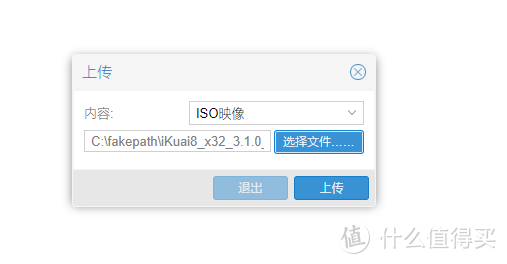
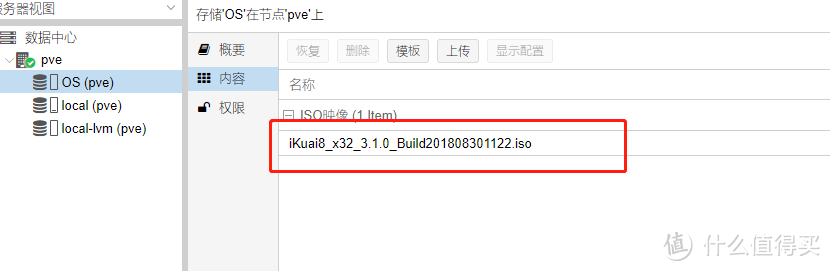

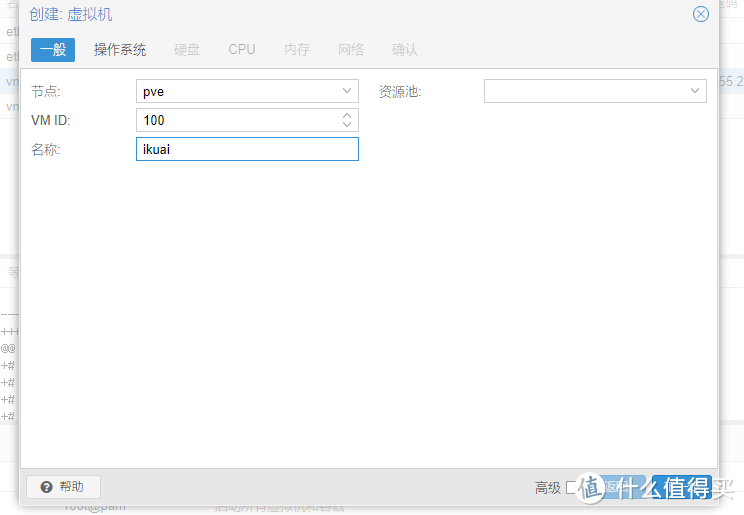
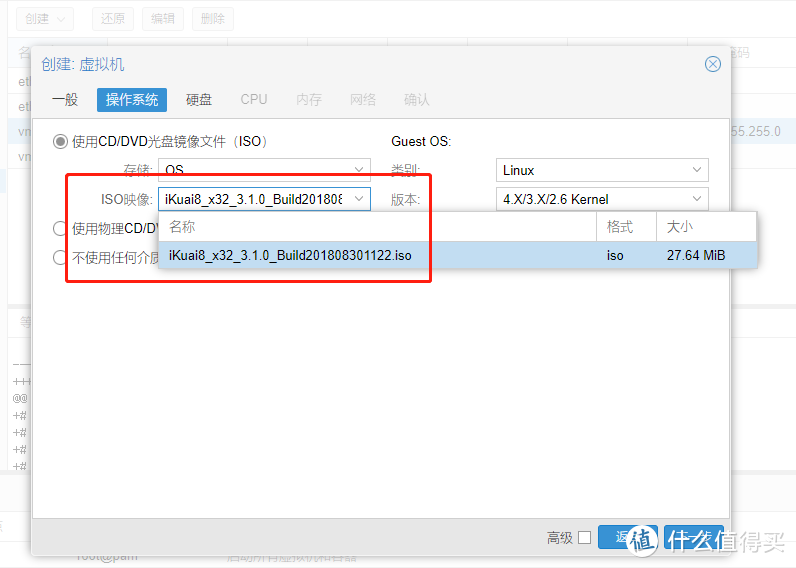
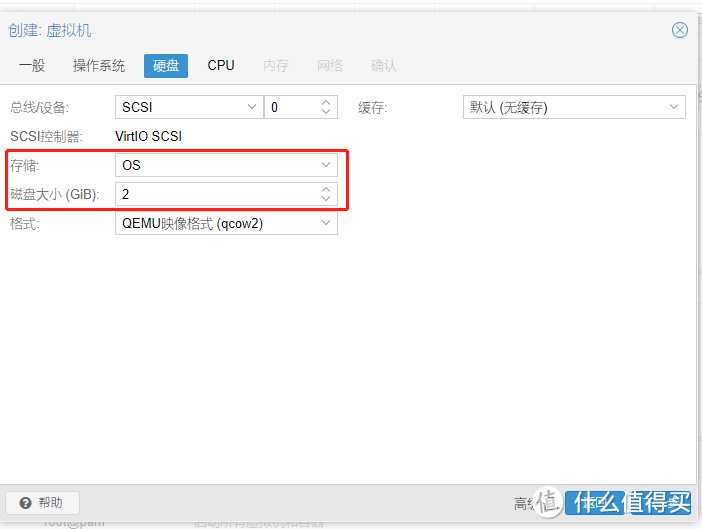
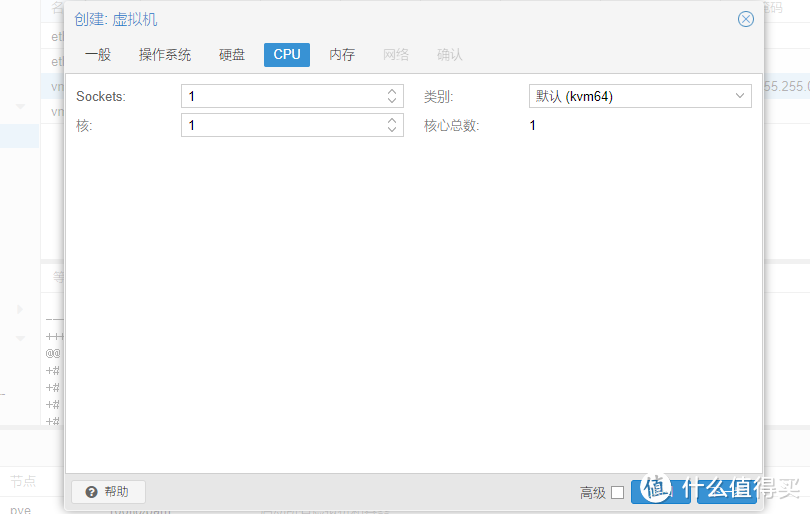
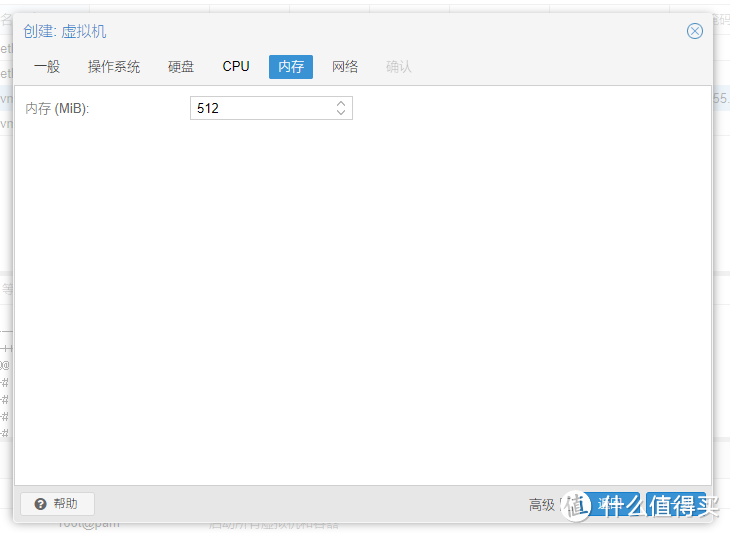
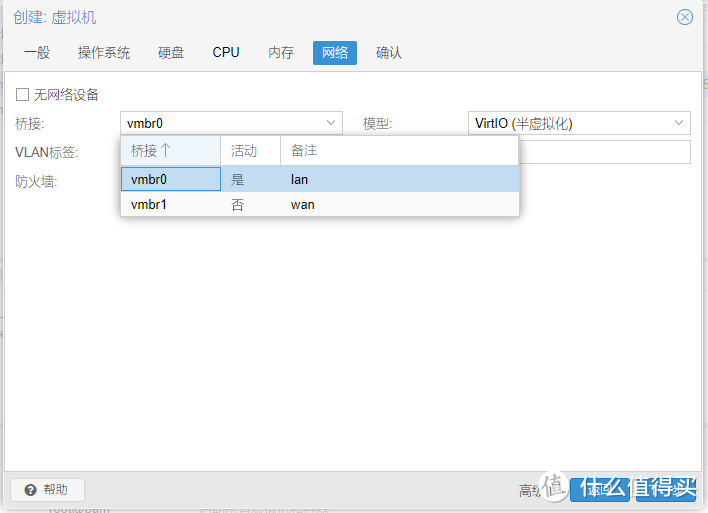
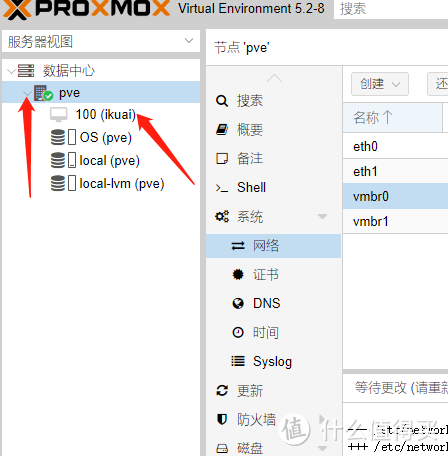
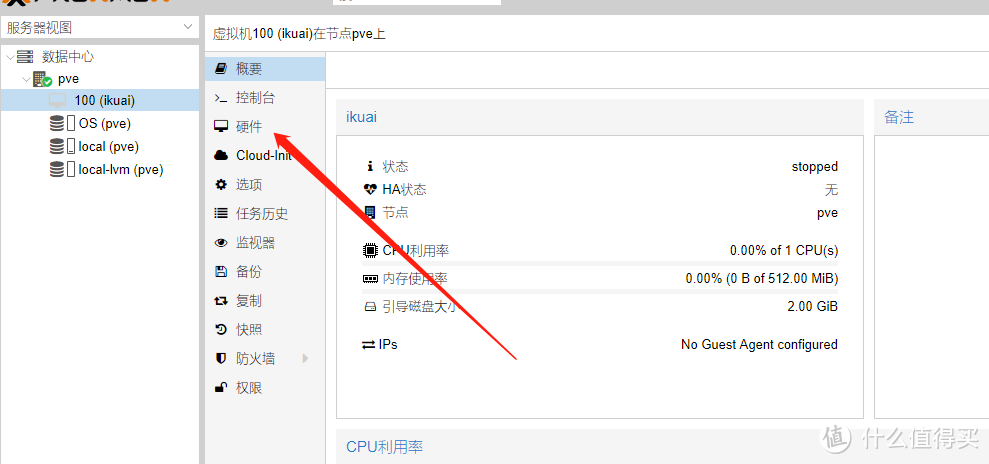
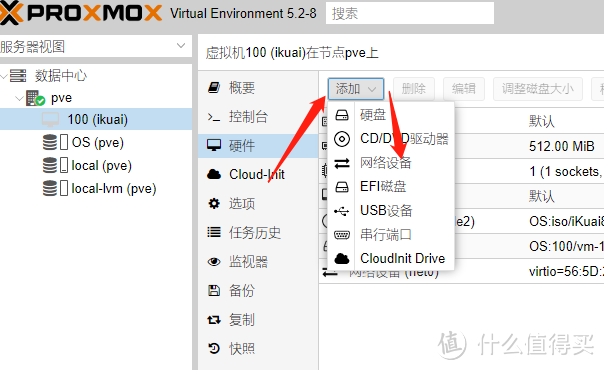
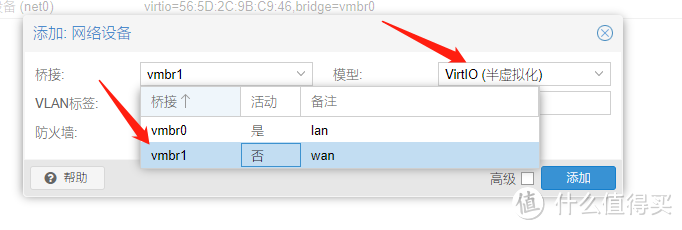
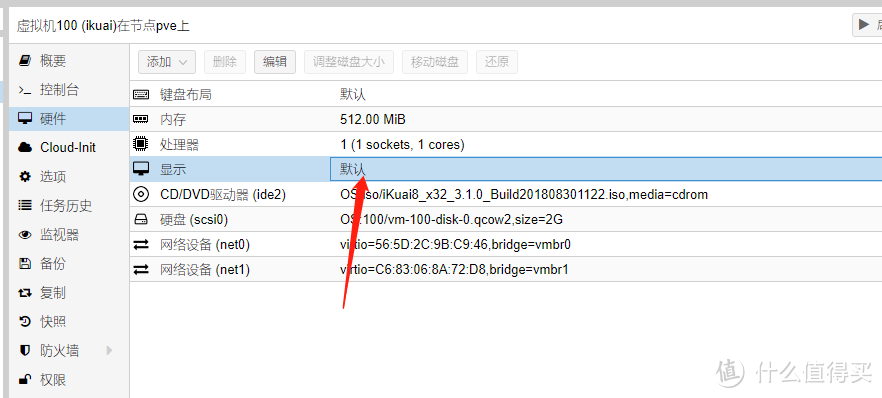
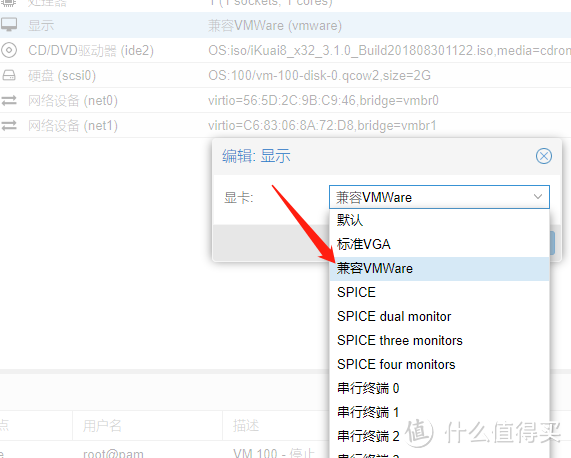
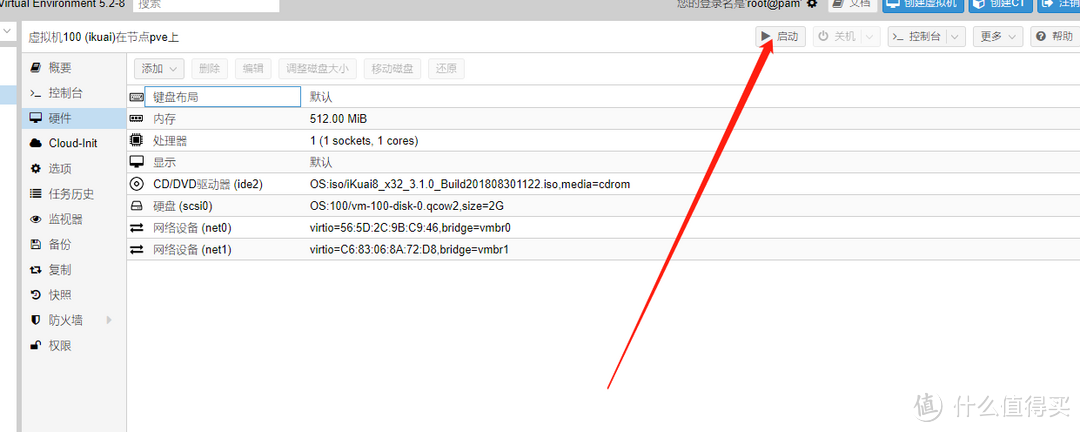
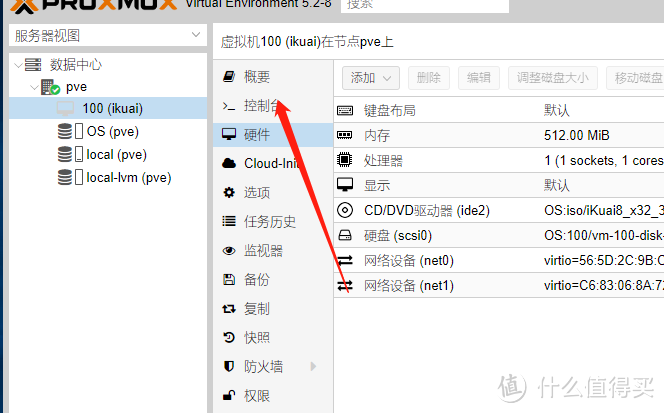
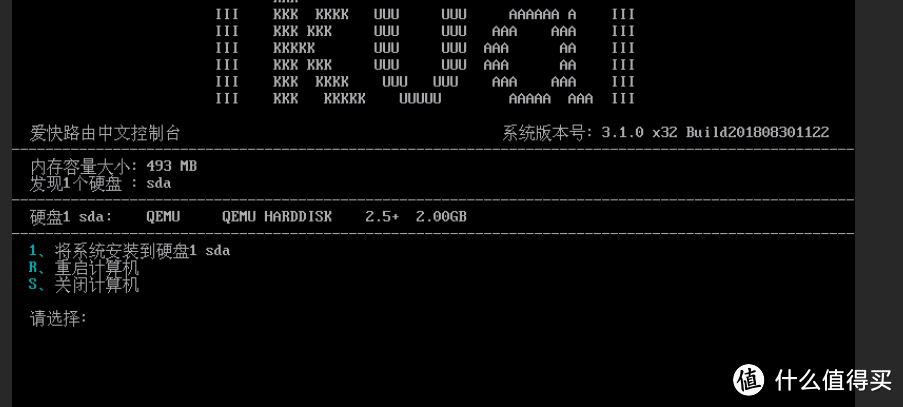
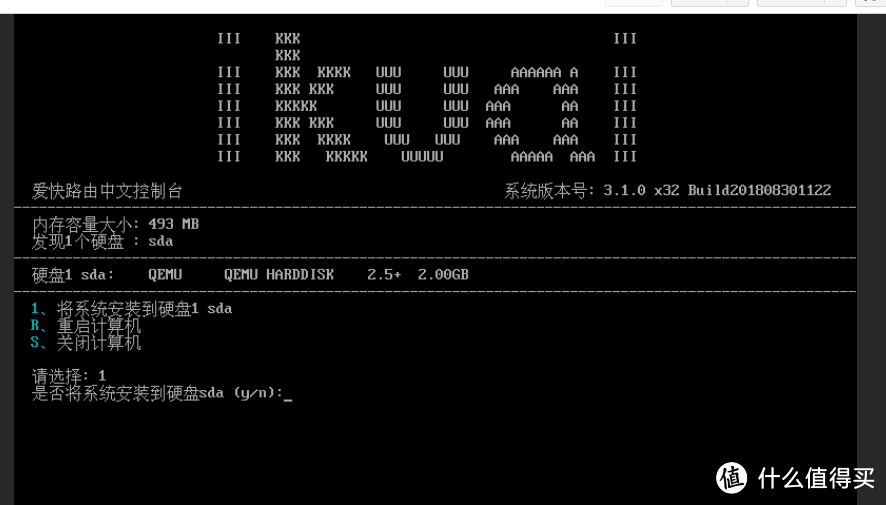

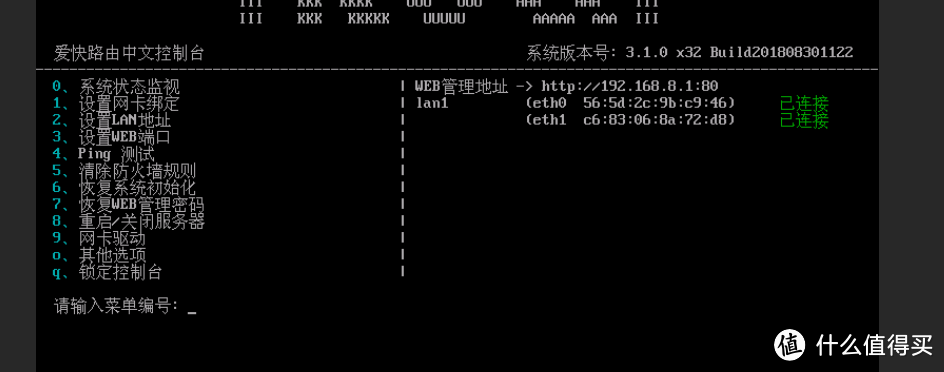
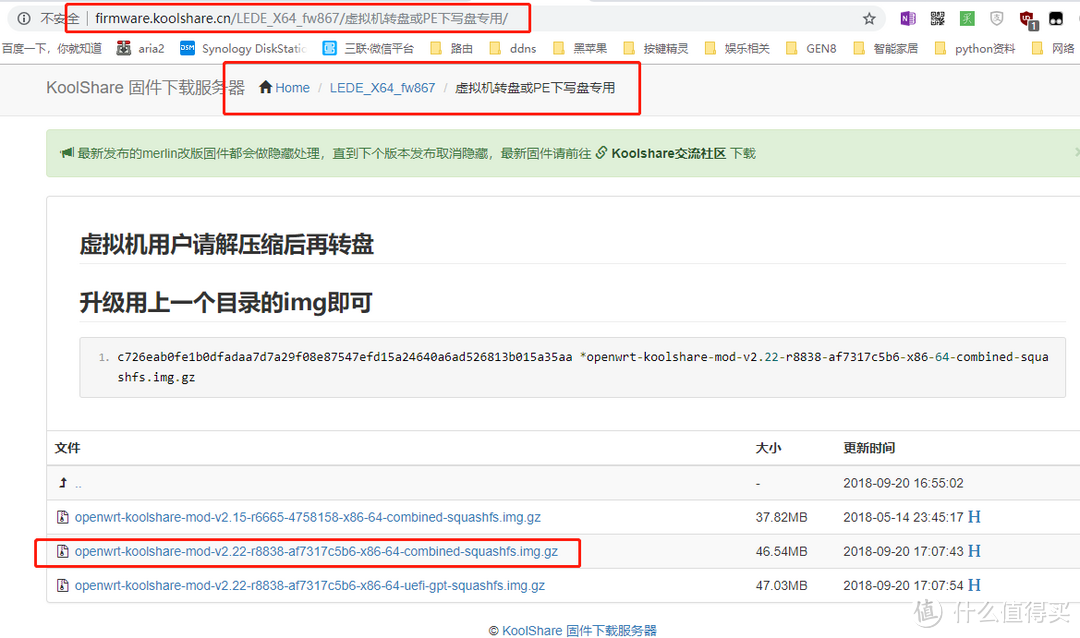
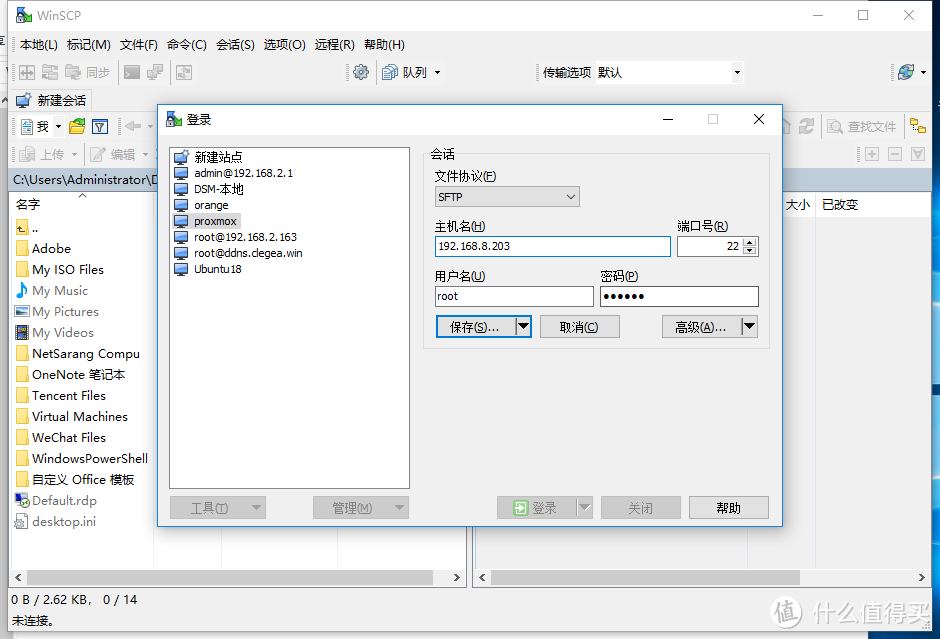
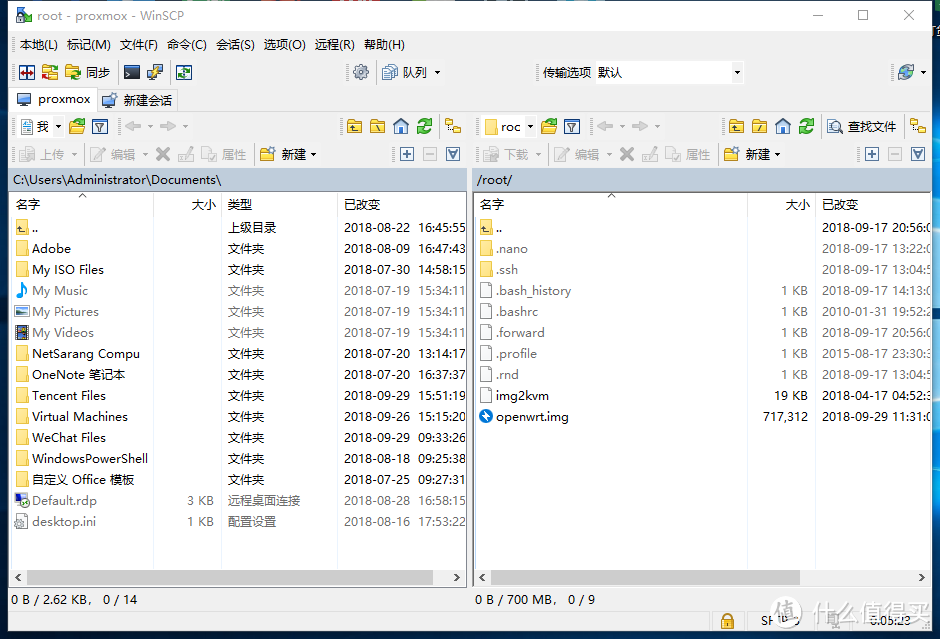
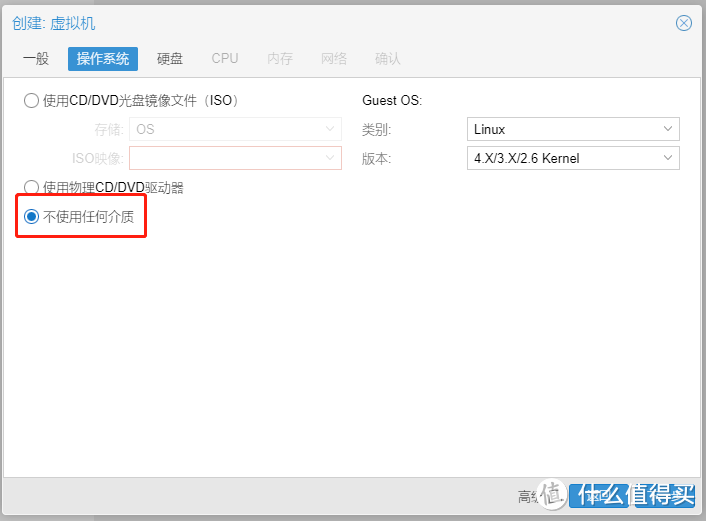
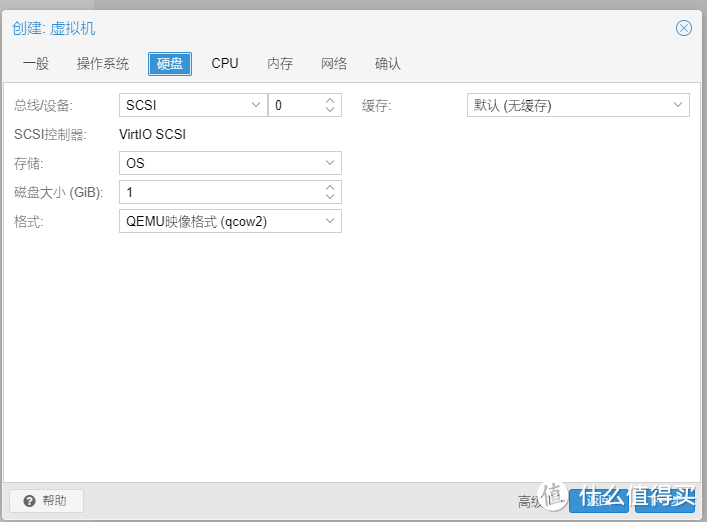
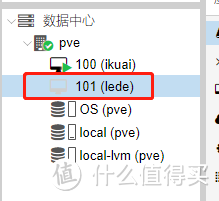
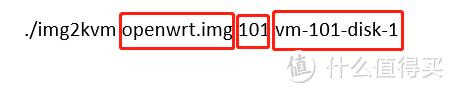
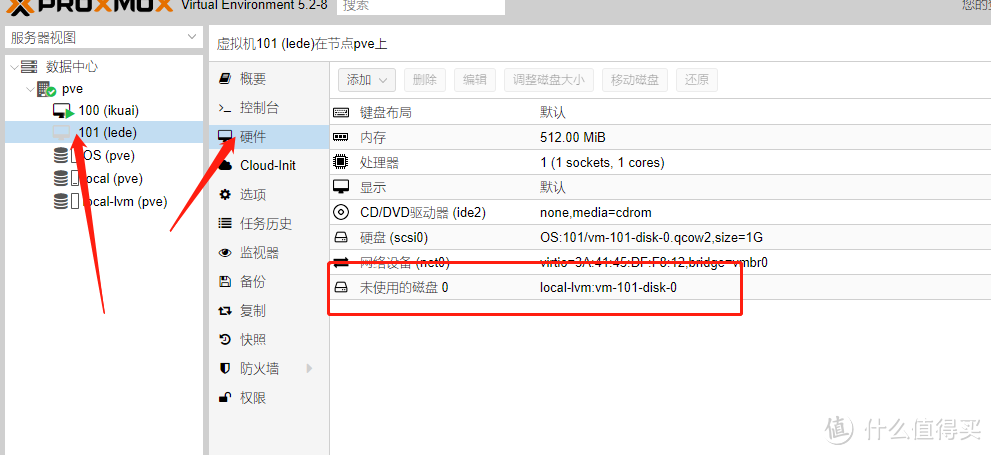
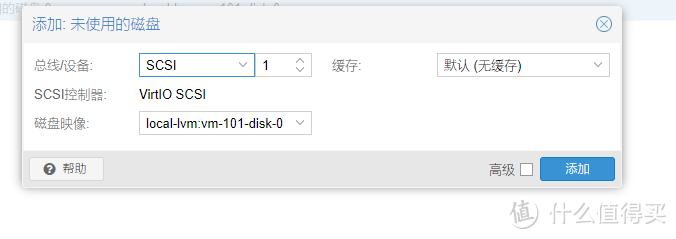
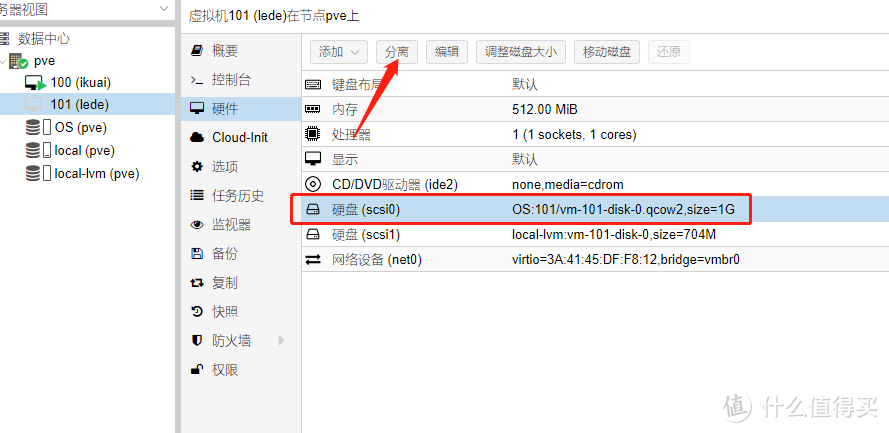
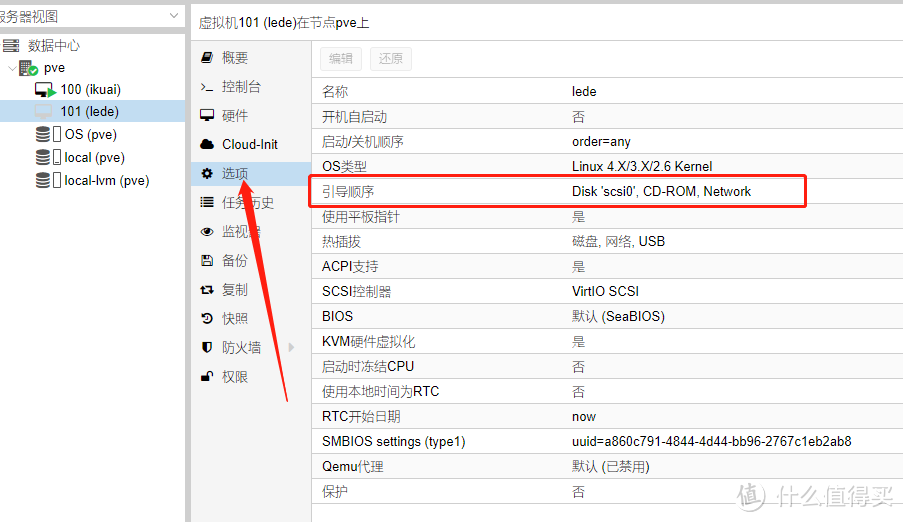
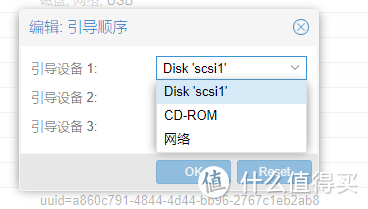
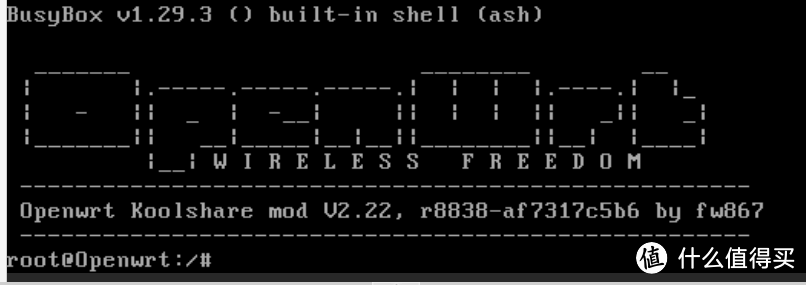
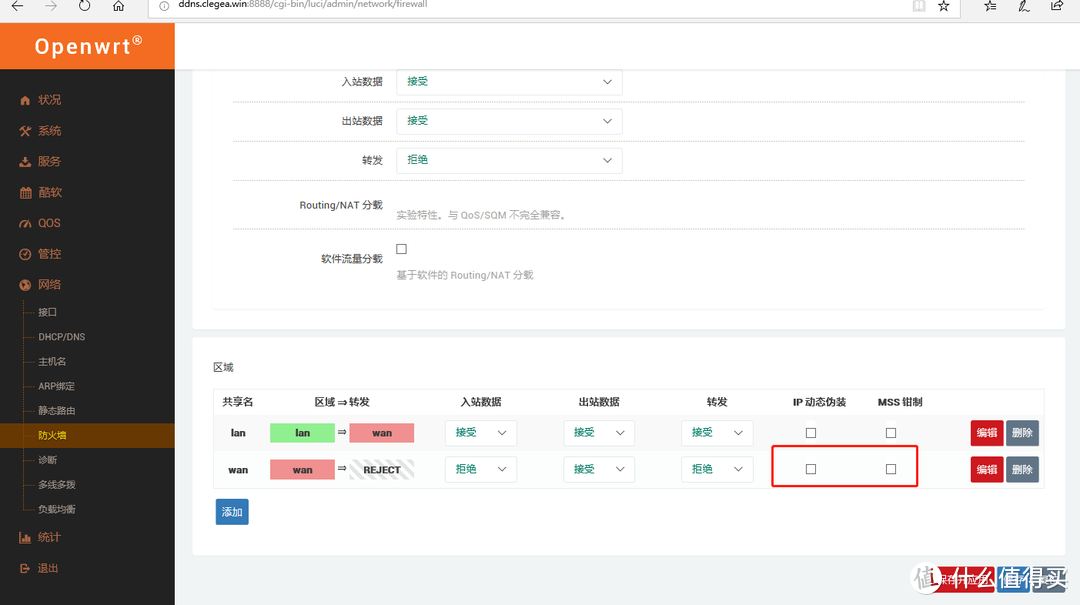
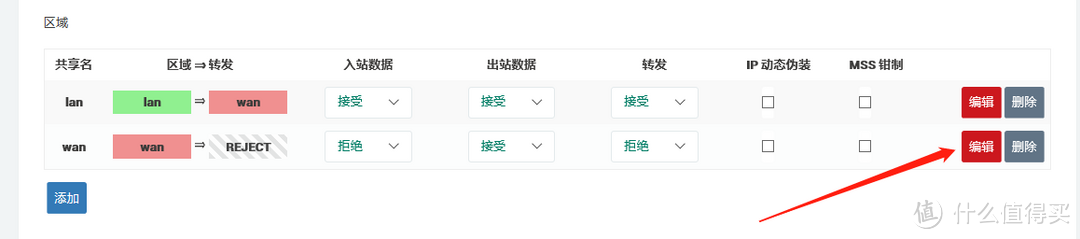
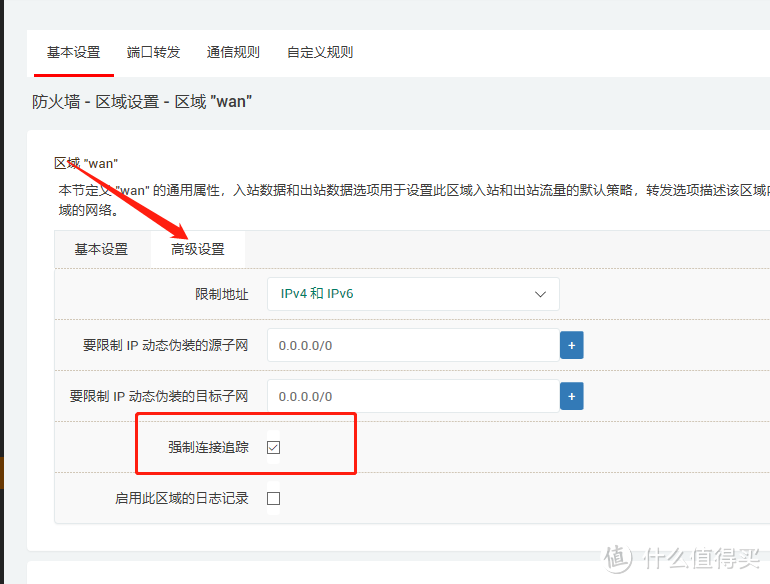









































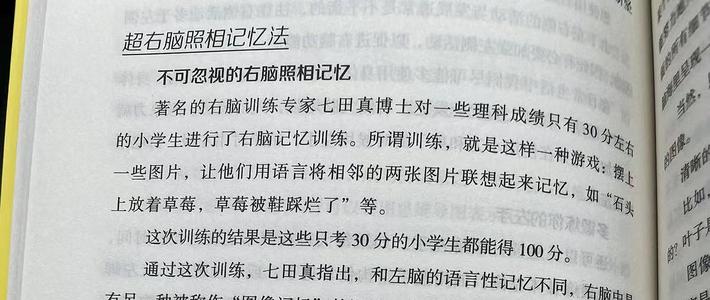























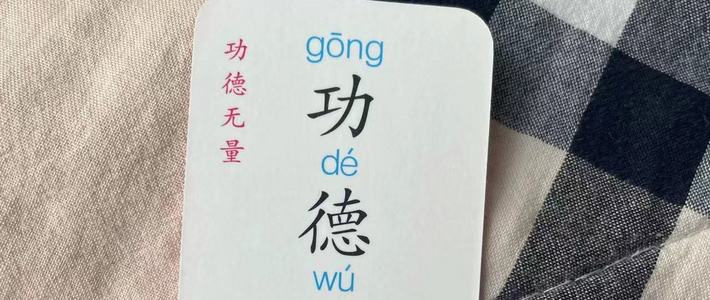








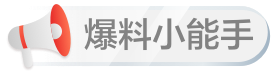



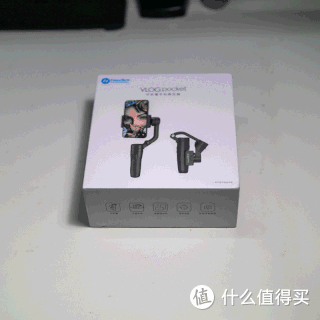


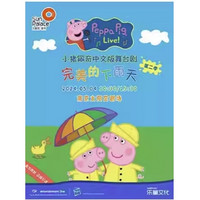
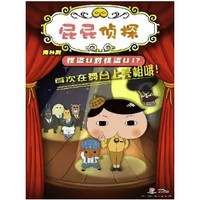

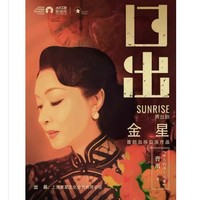





















kanno
chmod +ximg2kvm
这里的“+x”后面有空格
校验提示文案
BlackSamurai
校验提示文案
超Wongzta
校验提示文案
觅凤的梧桐
校验提示文案
zgulov54012
校验提示文案
smallfount
校验提示文案
leoncici
校验提示文案
leoncici
校验提示文案
圆形三角心
校验提示文案
金万来
校验提示文案
超Wongzta
校验提示文案
martoo
校验提示文案
素年錦时
校验提示文案
不说L
校验提示文案
stars_lee
校验提示文案
Xing同学的故事
校验提示文案
时光游者
校验提示文案
值友1901198305
校验提示文案
泼墨丶染江山
校验提示文案
OrangeVision
101虚拟机转盘时候的第一行代码,+x空格img2kvm
校验提示文案
值友6769871954
校验提示文案
值友6769871954
校验提示文案
百合大好
校验提示文案
泼墨丶染江山
校验提示文案
恶俗之人
校验提示文案
值友1901198305
校验提示文案
BanKnight
校验提示文案
OrangeVision
101虚拟机转盘时候的第一行代码,+x空格img2kvm
校验提示文案
涡喷小毛驴
校验提示文案
时光游者
校验提示文案
叛逆的薯条
校验提示文案
Xing同学的故事
校验提示文案
stars_lee
校验提示文案
不说L
校验提示文案
田大牛
校验提示文案
Null_毕方
顺便请教下网口配置中:E1000与虚拟有什么区别
如果板U支持VT-D,是否就可以直接选择物理口?
PS:本人目前是H81+E3 1220L V3
U支持VT-D,但主板BIOS中只有VT(目测VT-X)的选项,正准备换张大厂的B85
校验提示文案
tempma
校验提示文案
素年錦时
校验提示文案
DidierLee
校验提示文案
-小踢-
校验提示文案